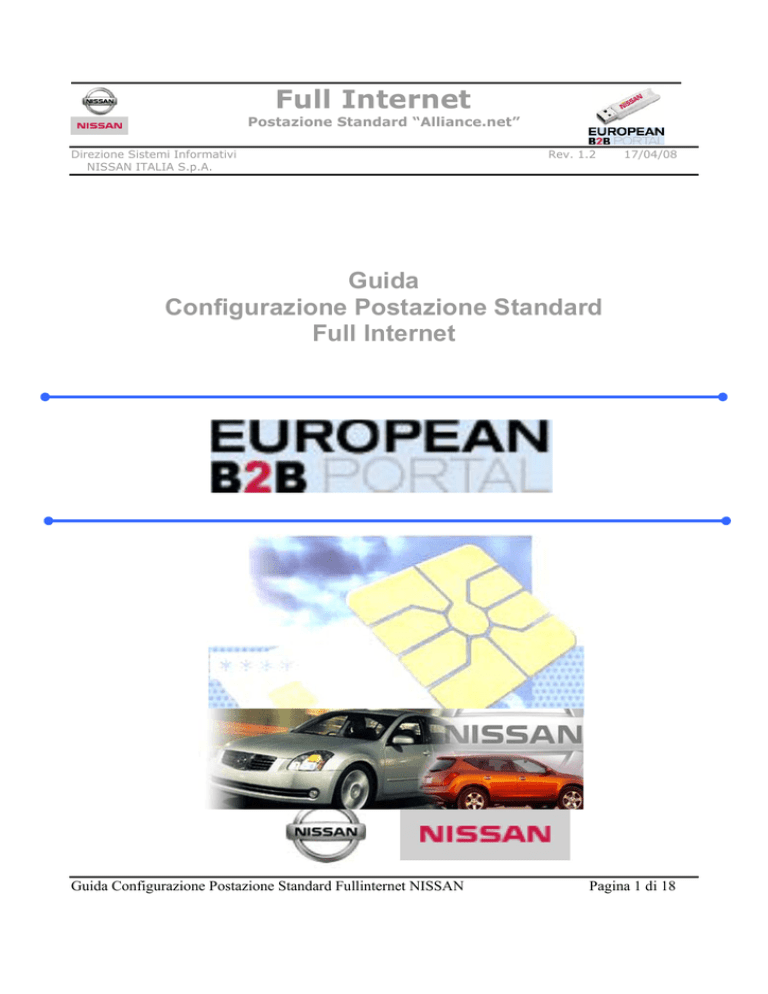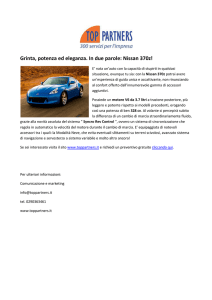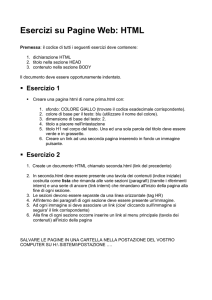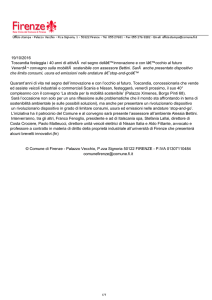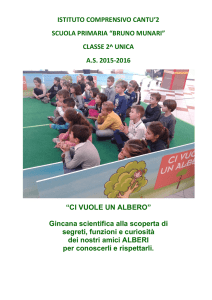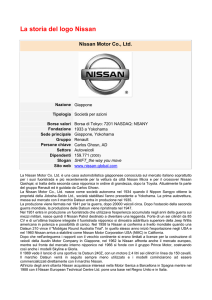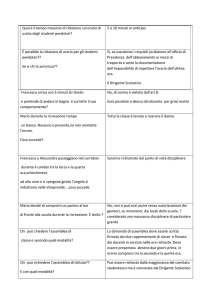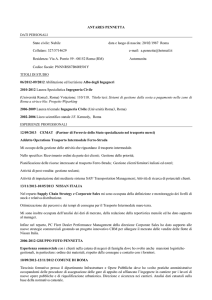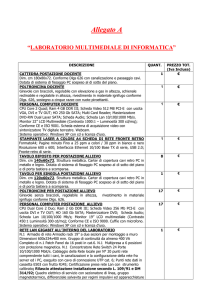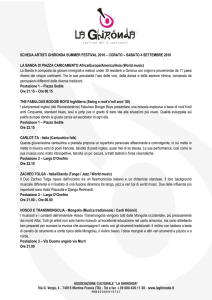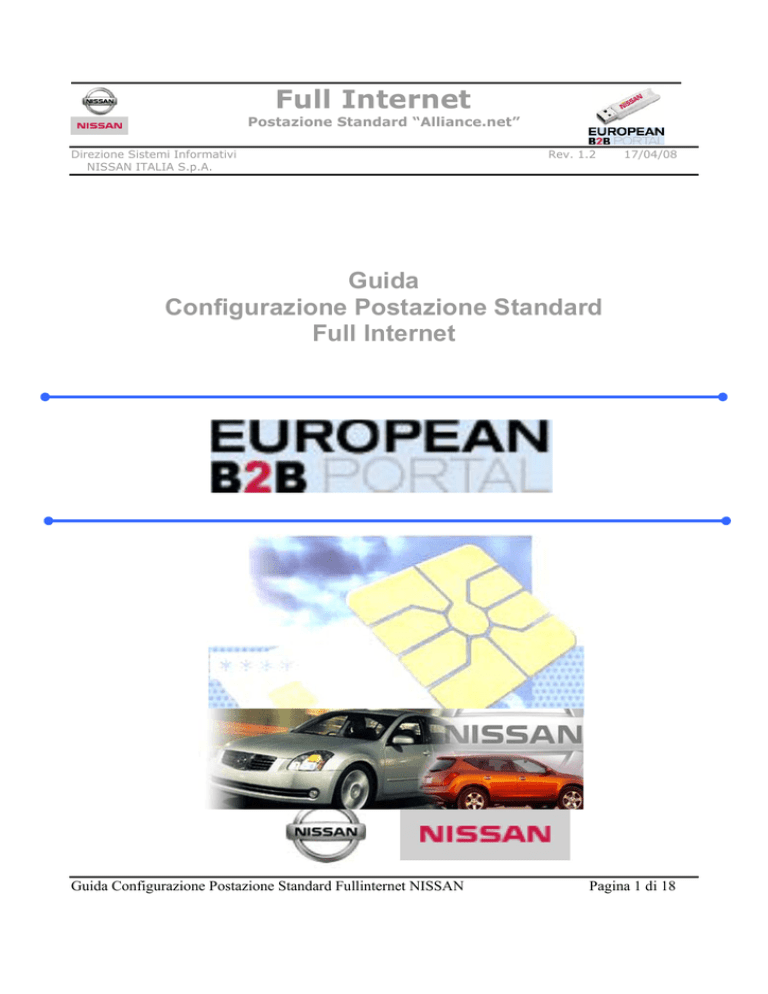
Full Internet
Postazione Standard “Alliance.net”
Direzione Sistemi Informativi
NISSAN ITALIA S.p.A.
Rev. 1.2
17/04/08
Guida
Configurazione Postazione Standard
Full Internet
Guida Configurazione Postazione Standard Fullinternet NISSAN
Pagina 1 di 18
Full Internet
Postazione Standard “Alliance.net”
Direzione Sistemi Informativi
NISSAN ITALIA S.p.A.
Rev. 1.2
17/04/08
Introduzione
Lo scopo del documento è di guidarvi nella configurazione delle postazioni Full Internet
Standard.
Requisiti tecnici minimi Hardware e Software, necessari per singola postazione:
Le ricordiamo i requisiti indispensabili ed obbligatori per il corretto funzionamento della
piattaforma Alliance_Net e delle sue applicazioni, su una postazione PC.
Requisiti Hardware:
• Processore Pentium 4 da 1,8 Ghz o equivalente;
• Hard disk 40 GB o superiore;
• RAM 512 Mb o superiore;
• 1 porta USB 2.0 libera;
• Scheda di Rete Ethernet 10/100 Mbs;
• Lettore CD-Rom / Lettore DVD-Rom;
• Scheda Audio Integrata;
• Risoluzione scheda grafica 1024 x 768;
• Monitor 17’’;
Requisiti Software:
• Sistema Operativo Windows XP con Service Pack 2;
• Browser Web Internet Explorer 6.0 Service Pack 1 o superiore.;
• Acrobat reader 5.5 o superiore;
• Antivirus a scelta del Concessionario;
• IBM-Win32-JRE.exe (ambiente java) ;
• Java jre-1_5_0_02-windows-i586-p.exe (ambiente java) ;
• Packaging-SCM-Client.Production.Externe.exe (driver chiave e-token);
Guida Configurazione Postazione Standard Fullinternet NISSAN
Pagina 2 di 18
Full Internet
Postazione Standard “Alliance.net”
Direzione Sistemi Informativi
NISSAN ITALIA S.p.A.
Rev. 1.2
17/04/08
1. Configurazioni di rete (Vedi Fig. 4.1):
I parametri di configurazione, di seguito riportati, sono inerenti ad un concessionario che
abbia sottoscritto un contratto NETRIDE con l’operatore Wind.
Parametrizzazione DNS:
Per la parametrizzazione del DNS seguite i seguenti passi:
Tramite il “pannello di controllo” entrate in “Connessioni di rete”-> con il tasto
destro del mouse click su “Connessione alla rete locale LAN”-> selezionate
“Proprietà”-> scegliete “Protocollo Internet TCP/IP”-> e selezionate in successione
“Proprietà”-> “Avanzate”-> “DNS”-> “Aggiungi”
- inserite i seguenti indirizzi:
208.67.222.222 (primo della lista)
208.67.220.220 (secondo della lista)
Lo spostamento, all’interno del campo, deve essere effettuato utilizzando le frecce
laterali.
Eliminate i seguenti DNS se presenti:
10.217.96.27
172.18.51.3
172.18.51.5
172.18.53.211
Guida Configurazione Postazione Standard Fullinternet NISSAN
Pagina 3 di 18
Full Internet
Postazione Standard “Alliance.net”
Direzione Sistemi Informativi
NISSAN ITALIA S.p.A.
Rev. 1.2
17/04/08
Fig. Pannello di Controllo.
Fig. Connessioni di Rete.
Guida Configurazione Postazione Standard Fullinternet NISSAN
Pagina 4 di 18
Full Internet
Postazione Standard “Alliance.net”
Direzione Sistemi Informativi
NISSAN ITALIA S.p.A.
Rev. 1.2
17/04/08
Fig. Proprietà - Connessione alla rete locale (LAN)
Fig. Proprietà “Protocollo Internet TCP/IP”
Guida Configurazione Postazione Standard Fullinternet NISSAN
Pagina 5 di 18
Full Internet
Postazione Standard “Alliance.net”
Direzione Sistemi Informativi
NISSAN ITALIA S.p.A.
Guida Configurazione Postazione Standard Fullinternet NISSAN
Rev. 1.2
17/04/08
Pagina 6 di 18
Full Internet
Postazione Standard “Alliance.net”
Direzione Sistemi Informativi
NISSAN ITALIA S.p.A.
Rev. 1.2
17/04/08
2. Configurazione Impostazioni Internet Explorer:
a. Aprite “Internet Explorer” e selezionate di seguito, “Strumenti”-> “Opzioni
Internet”-> “Connessioni”-> “Impostazioni LAN”-> deselezionate tutte le voci
ed eliminate tutti i proxy presenti.
Guida Configurazione Postazione Standard Fullinternet NISSAN
Pagina 7 di 18
Full Internet
Postazione Standard “Alliance.net”
Direzione Sistemi Informativi
NISSAN ITALIA S.p.A.
Rev. 1.2
17/04/08
Fig. Internet Explorer – Connessioni.
Fig. Internet Explorer – Impostazioni LAN…
Guida Configurazione Postazione Standard Fullinternet NISSAN
Pagina 8 di 18
Full Internet
Postazione Standard “Alliance.net”
Direzione Sistemi Informativi
NISSAN ITALIA S.p.A.
Rev. 1.2
17/04/08
b. Sempre da “Internet Explorer” selezionate di seguito, “Strumenti”-> “Opzioni
Internet”-> “Generale”: Impostate la nuova home page Nissan
https://dlr.eu.nissan.biz
Guida Configurazione Postazione Standard Fullinternet NISSAN
Pagina 9 di 18
Full Internet
Postazione Standard “Alliance.net”
Direzione Sistemi Informativi
NISSAN ITALIA S.p.A.
Rev. 1.2
17/04/08
c. Sempre da “Internet Explorer” selezionate di seguito, “Strumenti”-> “Opzioni
Internet”-> “Contenuto”-> “Certificati”: ed eliminate tutti i certificati presenti
contenenti la voce “SUB DCS CA RENAULT”
Fig. Internet Explorer - Contenuto
Fig. Internet Explorer – Certificati.
Guida Configurazione Postazione Standard Fullinternet NISSAN
Pagina 10 di 18
Full Internet
Postazione Standard “Alliance.net”
Direzione Sistemi Informativi
NISSAN ITALIA S.p.A.
Rev. 1.2
17/04/08
d. Sempre da “Internet Explorer” selezionate di seguito, “Strumenti”-> “Opzioni
Internet”-> “Protezione”: Impostate il livello predefinito per tutte le aree.
Guida Configurazione Postazione Standard Fullinternet NISSAN
Pagina 11 di 18
Full Internet
Postazione Standard “Alliance.net”
Direzione Sistemi Informativi
NISSAN ITALIA S.p.A.
Rev. 1.2
17/04/08
e. Se necessario inserite nei siti attendibili l’indirizzo https://151.12.144.101/
NB: Nel caso vengano incontrati ancora problemi su Internet Explorer consultare le
informazioni presenti nella “Guida configurazione Internet Explorer postazione Fullinternet
1.1.pdf” presente sul sito http://151.1.142.96/fullinternet/nissan.
Guida Configurazione Postazione Standard Fullinternet NISSAN
Pagina 12 di 18
Full Internet
Postazione Standard “Alliance.net”
Direzione Sistemi Informativi
NISSAN ITALIA S.p.A.
Rev. 1.2
17/04/08
3. Software Download (Vedi Fig. 4.3):
Connettersi all’indirizzo http://151.1.142.96/fullinternet/nissan
Salvate tutti i software e le procedure presenti nel sito, sul “Desktop” del vostro PC”, facendo
click con il tasto destro sulle voci e selezionando “Salva con nome…”
Lista dei software e procedure presenti sul sito:
IBM-Win32-JRE.exe
Packaging-SCM-Client.Production.Externe.exe
jre-1_5_0_02-windows-i586-p.exe
ANFI Guide V4_1.pdf
Test Base Collegamento Full Internet - Renault-Nissan.pdf
Guida Configurazione Postazione Standard Fullinternet 1.2.pdf
Scheda check applicazioni.xls
Guida Configurazione Internet Explorer Fullinternet 1.1.pdf
Guida Configurazione Postazione Standard Fullinternet NISSAN
09-apr-2008 16:45
09-apr-2008 16:32
09-apr-2008 17:18
38M
19M
15M
Pagina 13 di 18
Full Internet
Postazione Standard “Alliance.net”
Direzione Sistemi Informativi
NISSAN ITALIA S.p.A.
Rev. 1.2
17/04/08
4. Disinstallazione ambienti Java:
Nella figura sottostante è rappresentato un esempio delle possibili versioni di “Java” che
potrebbero essere installate sul vostro PC.
Cercate quindi nel vostro elenco delle applicazioni e rimuovete qualsiasi programma dove sia
presente una icona con la “tazzina” oppure la voce “Java” seguita dalla versione.
Guida Configurazione Postazione Standard Fullinternet NISSAN
Pagina 14 di 18
Full Internet
Postazione Standard “Alliance.net”
Direzione Sistemi Informativi
NISSAN ITALIA S.p.A.
Rev. 1.2
17/04/08
5. Rimozione File Hosts (Solo per i Multibrand)
a) Fate clic su “START” > “Esegui”
2
1
b) nella stringa vuota (1) digitate “c:\WINDOWS\system32\driver\etc\hosts” come
mostrato nella fig. sottostante, e date “OK”.
1
2
Guida Configurazione Postazione Standard Fullinternet NISSAN
Pagina 15 di 18
Full Internet
Postazione Standard “Alliance.net”
Direzione Sistemi Informativi
NISSAN ITALIA S.p.A.
Rev. 1.2
17/04/08
c) Vi verrà richiesto di scegliere un programma. Selezionate “Blocco note” (1.) E fate clic
su “Ok” (2).
1
2
Guida Configurazione Postazione Standard Fullinternet NISSAN
Pagina 16 di 18
Full Internet
Postazione Standard “Alliance.net”
Direzione Sistemi Informativi
NISSAN ITALIA S.p.A.
Rev. 1.2
17/04/08
d) Si aprirà il programma “Blocco note” di windows e riporterà un contenuto simile al
seguente:
Eliminate le righe rappresentate ed evidenziate nella figura sottostante
dopo la voce “127.0.0.1 localhosts ”
Stringhe da
eliminare
Eventuali stringhe appartenenti alla
propria rete che NON BISOGNA
CANCELLARE.
Guida Configurazione Postazione Standard Fullinternet NISSAN
Pagina 17 di 18
Full Internet
Postazione Standard “Alliance.net”
Direzione Sistemi Informativi
NISSAN ITALIA S.p.A.
Rev. 1.2
17/04/08
6. Riepilogo delle operazioni in sequenza:
a) Configurazioni di rete.
b) Configurazioni impostazioni di Internet Explorer
c) Download dal sito 151.1.142.96/fullinternet/nissan
• Download software IDX-SCM (Packaging-SCM-Client.Production.Ext…)
• Download Java 1.5 (jre-1_5_0_02-windows-i586-p.exe)
• Download Java (IBM-Win32-JRE.exe)
• Download delle procedure
d) Disinstallazione di tutti gli ambienti java
e) Rimozione File Hosts (Solo per i Multibrand)
f) Installazione ambiente Java (IBM-Win32-JRE.exe) scaricato in precedenza
g) Riavvio PC
h) Installazione Java 1.5 (jre-1_5_0_02-windows-i586-p.exe) scaricato in precedenza
i) Riavvio PC
j) Installazione IDX-SCM (Packaging-SCM-Client.Production.Ext…)
k) Test accesso “Nissan On-Line” (il primo accesso prevede un tempo superiore per il
download automatico dell’applet java)
l) Test accesso “News (SCENE)” (il primo accesso prevede un tempo superiore per il
download automatico dell’applet java)
m) Test accesso “CocExpress”
n) Test accesso “Applicazioni Web RCI”
o) Test di tutte le altre applicazioni.
Guida Configurazione Postazione Standard Fullinternet NISSAN
Pagina 18 di 18